Вы можете упростить кастомизацию вашего приложения, добавляя переводы для элементов интерфейса, например, полей, групп полей, деталей и вкладок сразу при их настройке в мастере разделов. Рассмотрим добавление перевода на примере заголовка поля.
- Перейдите в нужный раздел, например, раздел Заявки.
- Кликните Вид —> Открыть мастер раздела.
- В блоке “Страницы раздела” мастера разделов:
- Кликните Редактировать страницу, если в разделе настроена только одна страница.
- Кликните по ссылке на соответствующую страницу, если в разделе настроено несколько страниц редактирования.
- Выберите на странице поле, для которого нужно добавить перевод, и нажмите
 . Если такого поля еще нет, добавьте его.
. Если такого поля еще нет, добавьте его. - В окне настройки:
- Найдите поля, в правой части которых размещена кнопка
 . Обычно это поля Заголовок и Подсказка.
. Обычно это поля Заголовок и Подсказка. - Для каждого из полей нажмите кнопку и добавьте переводы на все активные языки системы (Рис. 1). Управлять списком доступных языков интерфейса вы можете в разделе Языки. Подробнее: Настроить язык интерфейса.
Рис. 1 — Добавление переводов к названию поля
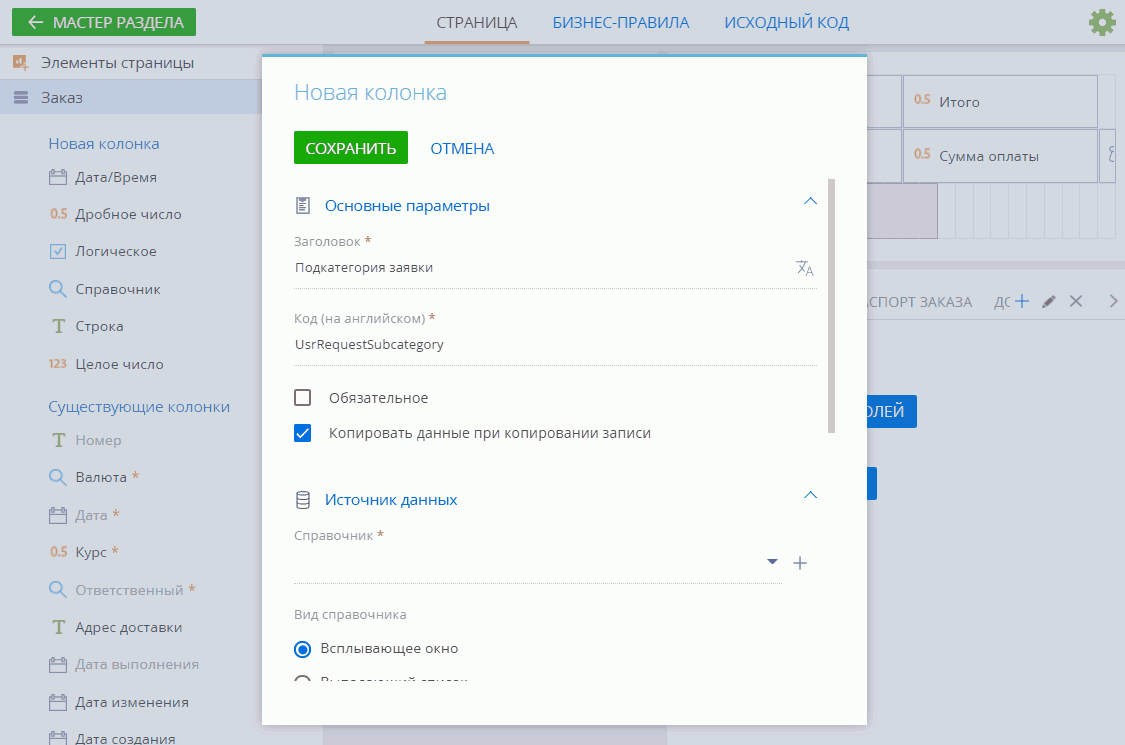
- Найдите поля, в правой части которых размещена кнопка
-
Нажмите Сохранить.
В результате сразу после сохранения изменений в мастере разделов заголовок поля отобразится пользователям на их языке системы.